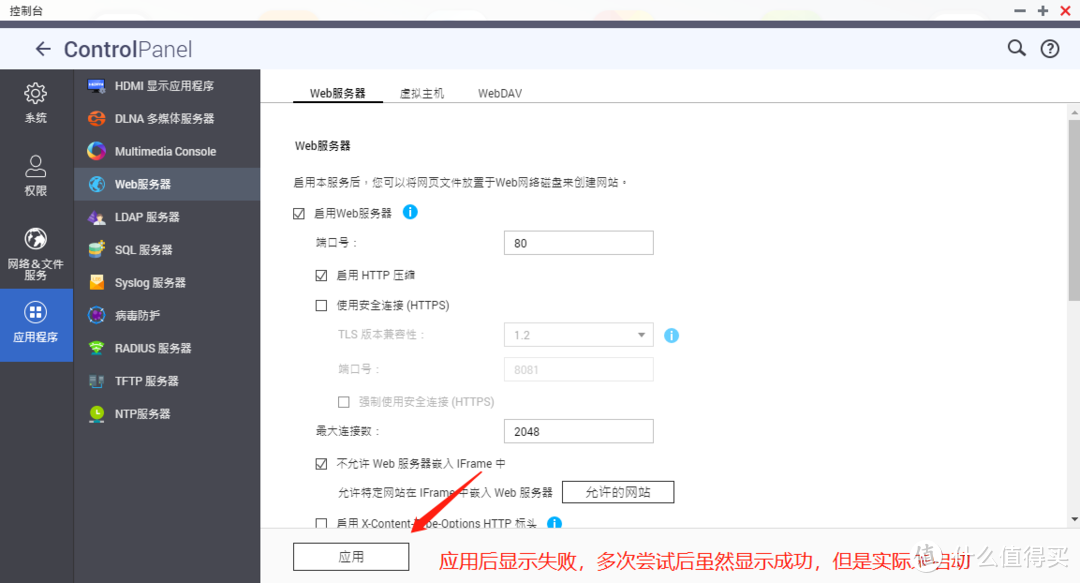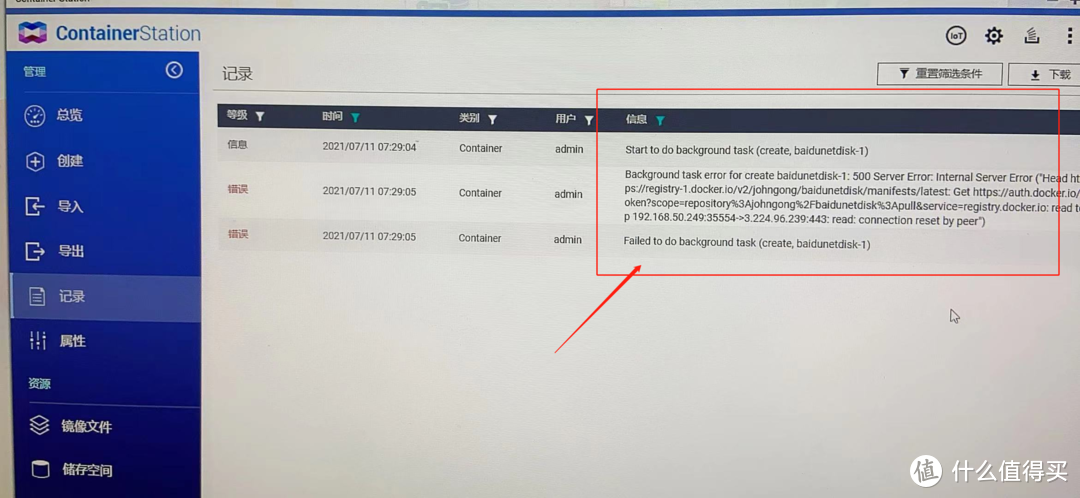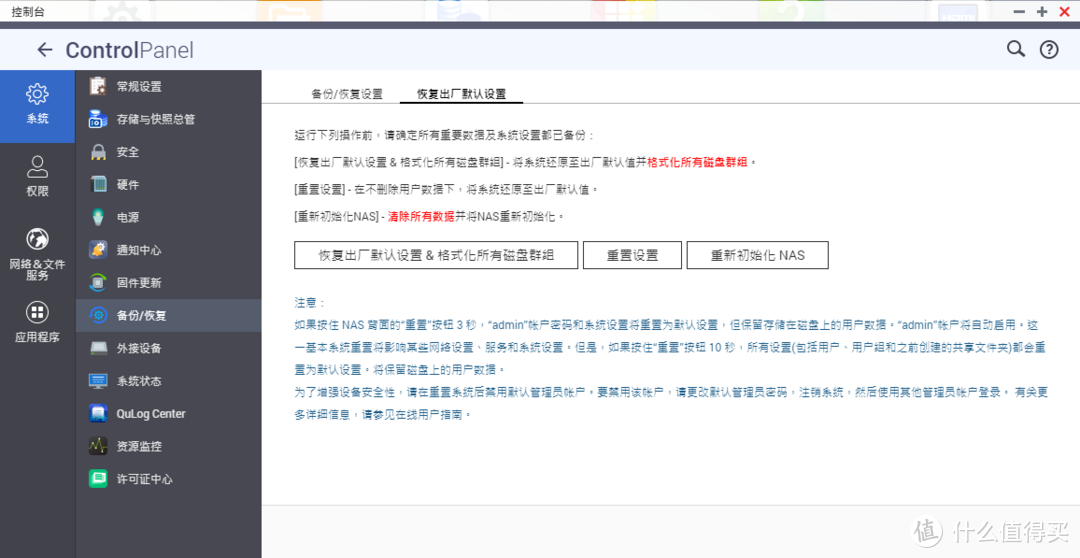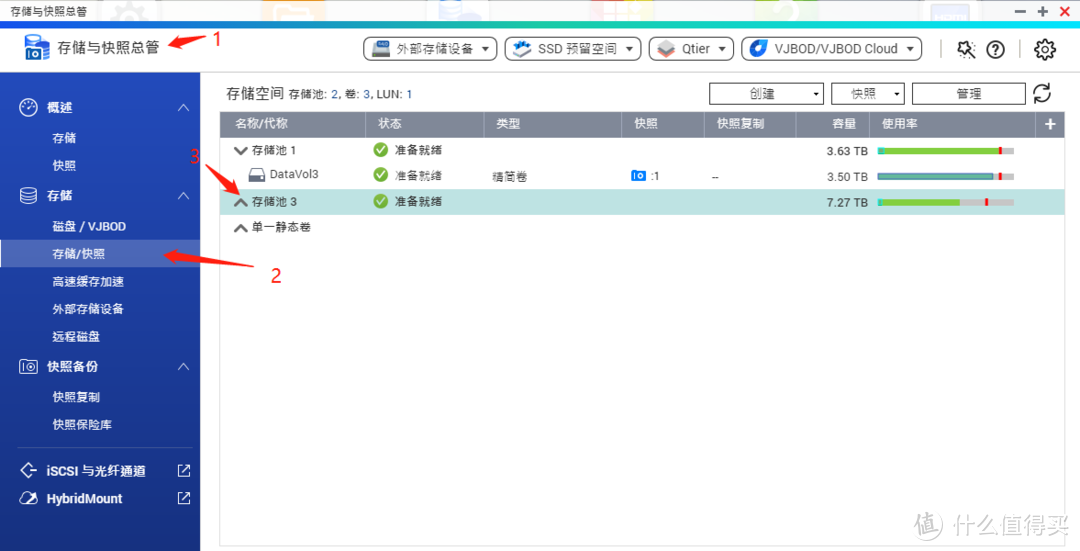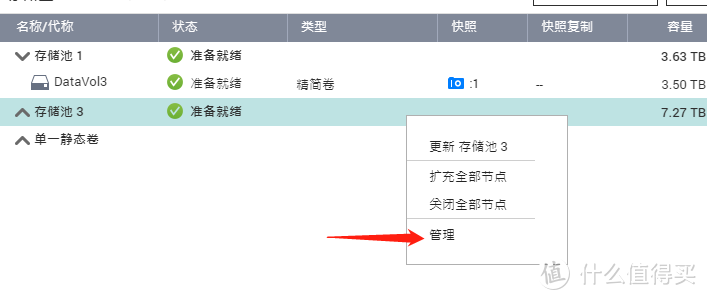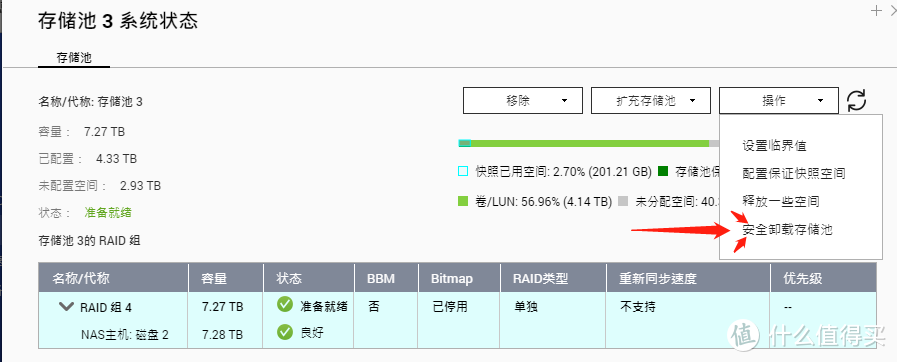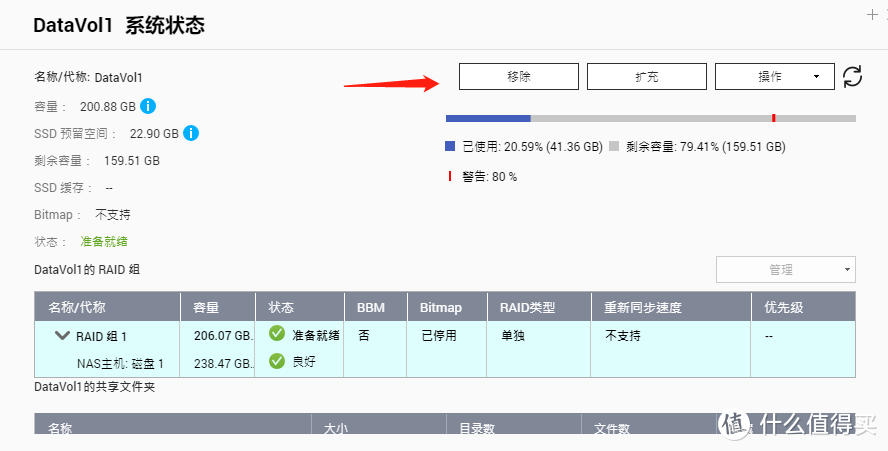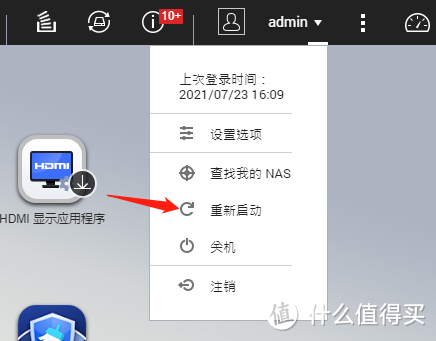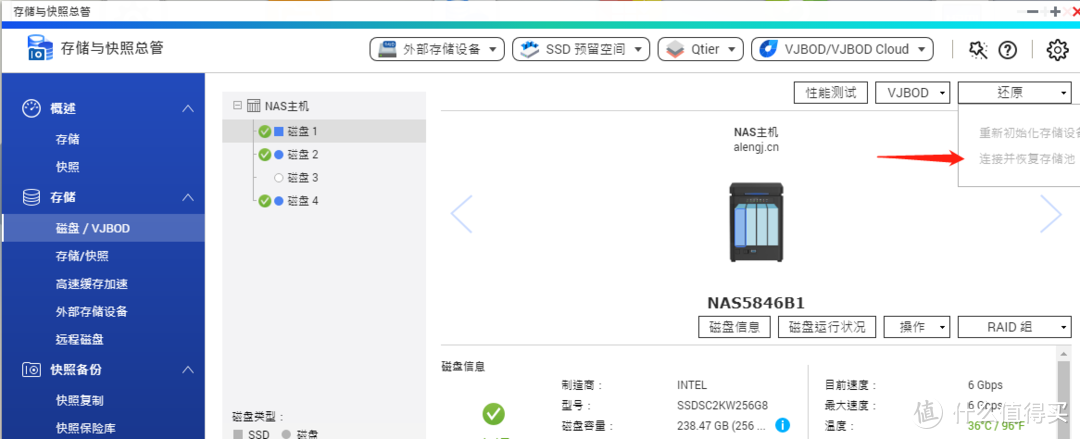阿冷菌NAS篇 篇三:小问题折磨人?时间宝贵不折腾!适用于威联通系统重置/存储池安全卸载/系统盘更换 |
您所在的位置:网站首页 › 重置wf1000xm3 › 阿冷菌NAS篇 篇三:小问题折磨人?时间宝贵不折腾!适用于威联通系统重置/存储池安全卸载/系统盘更换 |
阿冷菌NAS篇 篇三:小问题折磨人?时间宝贵不折腾!适用于威联通系统重置/存储池安全卸载/系统盘更换
|
阿冷菌NAS篇 篇三:小问题折磨人?时间宝贵不折腾!适用于威联通系统重置/存储池安全卸载/系统盘更换
2021-07-23 14:35:26
84点赞
628收藏
46评论
创作立场声明:本文所测商品为自费购入。如参加张大妈家的活动获得,我会在文中点明。坚持独立的评价观点是笔者创作的基本底线,绝不会因商品来源不同而有所偏颇,请各位放心。 最近在使用QNAP威联通453Dmini的过程中遇到了一些很无解的问题,纵使百般查询,仍然无法解决。 查询资料过程中发现有很多小伙伴遇到各种各样的小问题,无奈解决网上解决方法少之又少~ 今天我想和大家介绍下威联通如何正确卸载硬盘,如何正确重置系统,省下时间从根本上解决这些小问题。 注意,本文建议通篇阅读后,再进行操作!注意文件备份! 先说下我先后两次重置系统遇到的问题:第一次是因为更换系统盘为SSD盘,在这里说明下,威联通自身带有系统内存,用来存储系统,我们所安装的SSD盘,只用来存储安装的应用程序,和一些系统程序附带信息的存储!那么有同学要问了: 还有必要安装SSD盘到第一盘位吗? 答:有!实际安装体验下来,安装应用程序变快,系统实际反应变快,并且安装web服务也有利于网页访问速度。
第二次是因为固件升级后web服务突然无法调用,web服务开启,多次显示失败,再次尝试虽然显示应用成功但是后台实际未开启,这就导致了我们的虚拟主机和网站都无法上线!
第三次是因为container station出现了创建docker报错,并且这个报错无论使用网上什么解决办法都没用,替换了各种国内镜像仍然无解,查阅很多,并且翻了外网,很多国外网友和我一样也是没办法,并且官方论坛也没有给到解决办法。 错误多如下:Background task error for create aliyun-ddns-3: 500 Server Error: Internal Server Error,后缀内容各有不同
那么问题是从哪里来的呢?多是由于瞎折腾,升级固件引起的,所以非必要请少折腾,请勿升级固件!,目前推荐系统4.5.4.1715,并且不介意更新,上面的系统我都试过,或多或少会出现一些头疼的问题! 控制台-备份恢复-重置设置(只推荐使用重置设置,其它选项未备份勿选择,如问题解决无需再看第二步)
看到这里应该是重置无效,不想折腾了,那还是重新安装系统吧~ STEP1: 如果你只有一块硬盘请采用第二条方法,先备份数据到电脑上,再移除系统盘 如果你系统是一个单独盘,资源是其它盘,请备份系统盘中你需要的文件,安全卸载资源盘,再移除系统盘即可 安全卸载存储池方法:资源盘请按照下图打开存储与快照总管-存储/快照-选择非系统盘的存储池-右击管理-操作-安全卸载存储池
移除系统盘方法:.单硬盘用户需要备份数据到pc电脑(复制粘贴法),再移除系统应用盘
STEP2: 卸载了存储池,并且移除了硬盘后,请直接点击重新启动,并且拔出所有硬盘!
重新启动NAS, 你会听到短促的哔声,大约1~2分钟后,发出哔哔声。然后,您的电脑上运行的qfinder,找到网络上的NAS,然后插入系统盘,登陆后选择初始化,使用你下载的固件即可 如不弹出初始化界面,请关闭电源,移除硬盘重新来过, 官方固件下载地址:https://www.qnap.com.cn/zh-cn/download 总结:好了,总结下,通过上述操作,基本能解决一些令人头疼的问题,减少折腾的时间,但是一定要注意备份系统盘你存放的个人文件,并且安全卸载存储池硬盘哦! 附:恢复存储池办法 插入硬盘-点击磁盘/VJBOD-点击还原-点击连接存储池
关于第三个问题解决方案的更新: container station出现了创建docker报错,目前研究下来发现多为家庭网络问题或区域网络问题,可以无需操作,等待即可恢复。如等待期间需要使用,可以点击container station-点击镜像-点击右上角提取-手动输入docker名称,手动进行配置即可! 
|
【本文地址】
今日新闻 |
推荐新闻 |


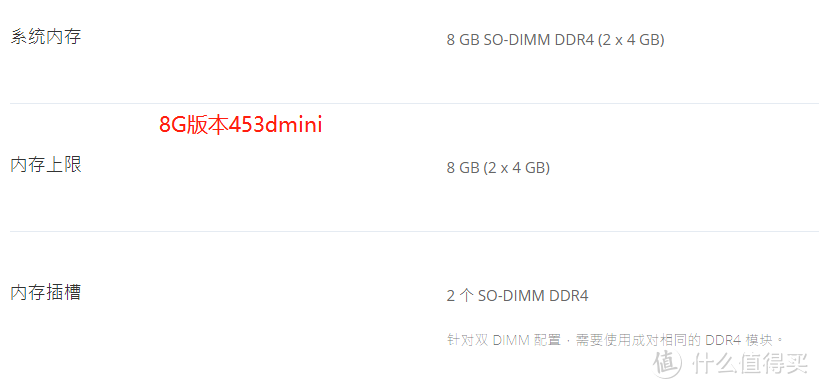 自带系统内存
自带系统内存